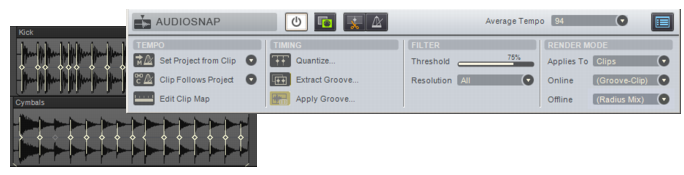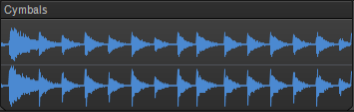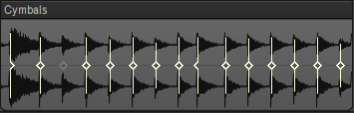SONAR LE Documentation is based on the full version of SONAR. Some screenshots, folder paths, features and other references may differ from your installation.Abbildung 219. Die AudioSnap-PaletteAudioSnap sucht die Transienten in Audioclips. Transienten sind Bereiche im Audiomaterial, an denen der Pegel abrupt ansteigt. Sie sind gute Positionen zum Stauchen, Dehnen oder Teilen eines Clips, ohne den Klang hierdurch zu sehr zu ändern. SONAR enthält eine Vielzahl hochwertiger Dehnungsalgorithmen für unterschiedliche Arten von Audiomaterial. Sie können einen Algorithmus geringer Qualität für die Echtzeitwiedergabe Ihrer Bearbeitungen wählen und die Spur dann später mit einem besseren Algorithmus abmischen (siehe Algorithmen und Rendern).




Tip - Searching Documentation
Tip: To search for a specific topic, type your search query in the Search Cakewalk.com field at the top right of this page.
When the search results appear, click which product's documentation you would like to search to filter the search results further.
Note - Using Offline Help
Note: If you prefer to always use offline Help, go to Edit > Preferences > File > Advanced in your Cakewalk software and select Always Use Offline Help.
If you are not connected to the internet, your Cakewalk software will default to showing offline help until an internet connection becomes available.